![]() Spotify позволяет создавать собственные плейлисты, но также дает возможность наслаждаться миллионами других, созданных Spotify, артистами и другими слушателями по всему миру.
Spotify позволяет создавать собственные плейлисты, но также дает возможность наслаждаться миллионами других, созданных Spotify, артистами и другими слушателями по всему миру.
Мало того, он создает персонализированные плейлисты специально для вас, такие как «Discover Weekly» и «Release Radar», основанные на ваших привычках прослушивания (что вы лайкаете, делитесь, сохраняете, пропускаете) и привычках прослушивания других людей с похожим вкусом.
Конечно, всегда есть вероятность, что вам не понравится какая-то песня в плейлисте, который в целом вам нравится. К счастью, Spotify признал эту возможность и добавил функцию Premium, которая позволяет платным подписчикам скрывать отдельные песни в кураторских плейлистах.
При повторном прослушивании плейлиста все скрытые песни автоматически пропускаются. Следующие шаги объясняют, как это работает.
Как скрыть песни в плейлистах Spotify
- Запустите Spotify и выберите кураторский плейлист.
- Найдите песню, которую хотите скрыть, и нажмите **три точки** рядом с ней.
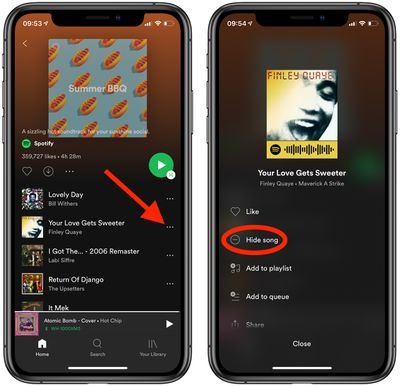
- Нажмите **Скрыть песню**.
Если вы передумаете, вы также можете отобразить скрытые песни в плейлисте. Вот как это сделать.
Как отобразить скрытые песни в плейлистах Spotify
- Запустите Spotify и выберите кураторский плейлист.
- Нажмите **три точки** рядом со скрытой песней, которую вы хотите отобразить (скрытые песни отображаются серым цветом и обозначаются красным значком минуса в кружке).
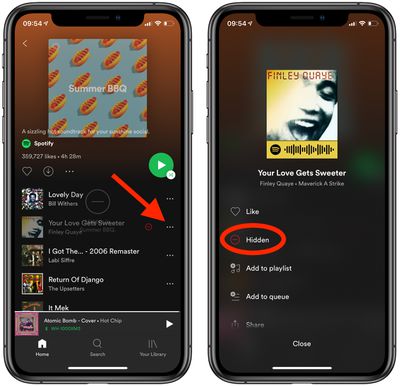
- Нажмите **Скрыто**.
Знаете ли вы, что у Spotify есть официальное приложение для Apple Watch, которое позволяет подписчикам Spotify получать доступ к своей любимой музыке и подкастам Spotify и управлять ими со своего запястья? Ознакомьтесь с нашим руководством по использованию Spotify на Apple Watch, чтобы узнать больше.

















